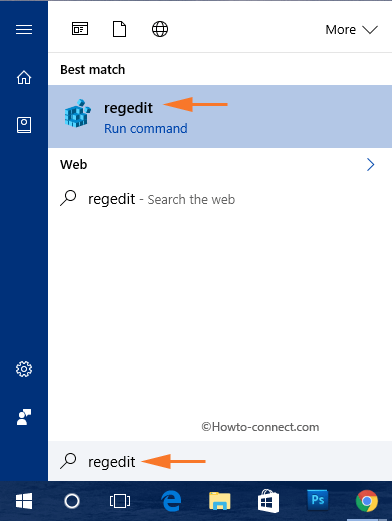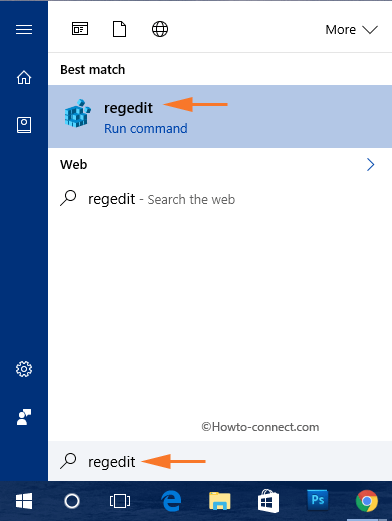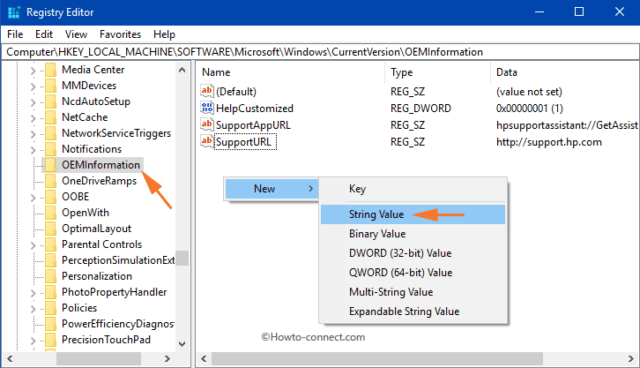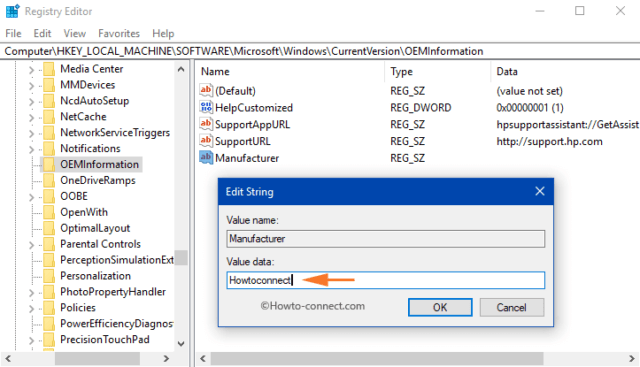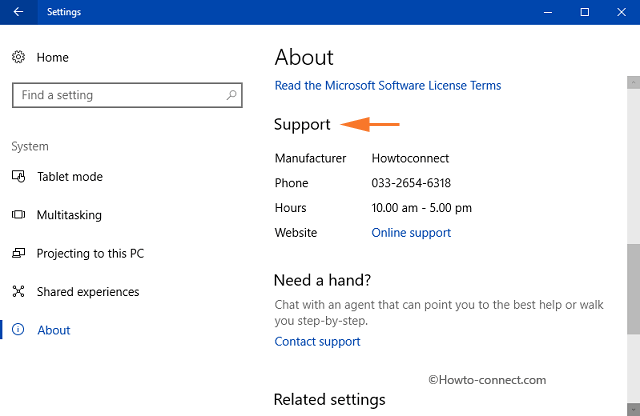При покупке нового компьютера вы можете просмотреть информацию о поддержке OEM. Эта информация включает модель компьютера, логотип производителя, URL-адрес поддержки и другие сведения. В Windows 10 вы можете легко просмотреть информацию о поддержке OEM на странице «Настройки» и в окне «Свойства системы».
Windows 10 позволяет пользователям добавлять, редактировать или удалять информацию о поддержке OEM. Это специальная информация, которую поставщики оборудования могут добавлять, отображая свой логотип, имя, модель компьютера, номер телефона службы поддержки, URL-адрес и часовой пояс.
Прежде чем приступить к выполнению этих действий, сначала посмотрите, какую информацию вы можете редактировать, добавлять или удалять в информации о поддержке OEM.
- Фотография логотипа.
- Название производителя.
- Название модели.
- Поддерживает часовые пояса.
- Поддержка URL.
- Телефон службы поддержки.
Изменение информации о поддержке OEM в Windows 10
Шаг 1:
Сначала выберите значок Windows , затем введите туда regedit . Это сделано для того, чтобы быстро отобразить Кортану и подобные команды как лучшее совпадение.
Шаг 2:
В списке результатов поиска нажмите regedit (команда «Выполнить») .
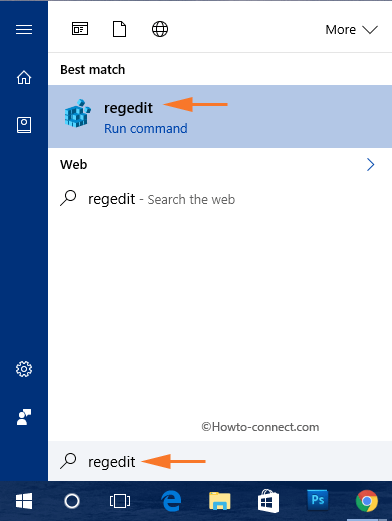
Шаг 3:
Если на экране появится окно UAC, нажмите «Да» .
Шаг 4:
В окне редактора реестра перейдите к ключу:
HKEY_LOCAL_MACHINE\SOFTWARE\Microsoft\Windows\CurrentVersion\OEMInformation
Шаг 5:
В разделе OEMInformation на правой панели щелкните правой кнопкой мыши любое пустое место и выберите « Создать» => «Строковое значение» .
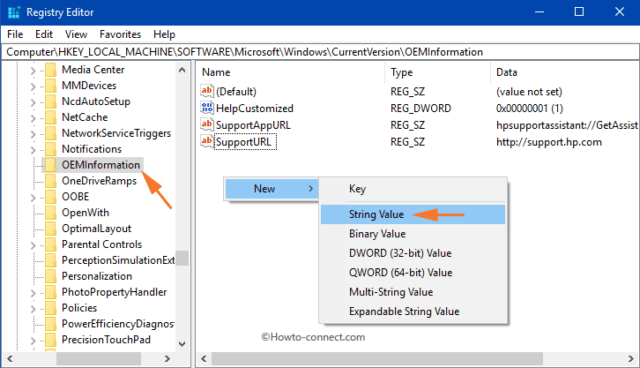
Шаг 6:
Следуйте инструкциям, чтобы создать строковое значение для каждой вспомогательной информации.
Шаг 7:
Затем дважды щелкните строковое значение и введите значение в поле «Значение». Ниже приведено значение данных Value для каждой вспомогательной информации:
Производитель
Назначьте любое имя, которое вы хотите видеть в разделе «Производитель» , в поле «Значение». Затем нажмите ОК .
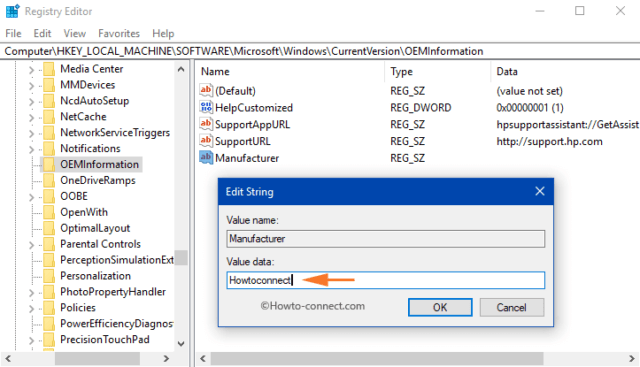
Модель
Введите модель своего компьютера в поле Значение.
SupportHours (поддержка часовых поясов)
Назначьте временной интервал для фрейма данных значения, который вы хотите отобразить, с помощью SupportHours.
SupportPhone (номер телефона службы поддержки)
Введите номер телефона в поле Значение.
Примечание:
И SupportHours, и SupportPhone ограничены 256 символами.
URL-адрес поддержки
Введите URL-адрес в поле «Значение» — это веб-сайт поддержки OEM.
Логотипы
Вам необходимо сделать несколько запросов на редактирование логотипа поддержки OEM.
1. Изображения не должны быть больше 120 х 120.
2. Глубина цвета – 32 бита.
3. Файлы изображений должны быть в формате .BMP .
Поэтому в поле Значение введите полный путь к файлу изображения. Выберите ОК , чтобы внести изменения.
Далее открываем Настройки => Система => О системе и на правой панели находим Поддержка . В разделе «Поддержка» будет отображаться вся информация о поддержке OEM, которую вы редактируете.
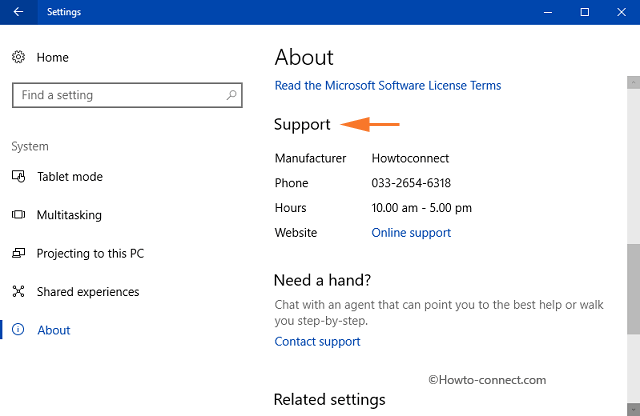
Также откройте Панель управления , затем выберите «Система» , и там отобразится отредактированная вами информация OEM.
См. еще несколько статей ниже:
Удачи!